
时间:2020-08-27 08:41:39 来源:www.win10xitong.com 作者:win10
许多用户在使用win10系统的时候都遇到了win10ip地址查询电脑的问题,不要慌,遇到了win10ip地址查询电脑的问题我们要想办法来解决它,我们需要怎么办呢?按照这个步骤去处理就行了:1、在桌面上点击一下像电视机一样的小图标,这个图标就是WIN10网络的图标,2、然后再点击【查看连接设置】就很快的解决了。以下文章就是彻头彻尾的讲解win10ip地址查询电脑的详细处理本领。
具体方法:
1、在桌面上点击一下像电视机一样的小图标,这个图标就是WIN10网络的图标,

2、然后再点击【查看连接设置】
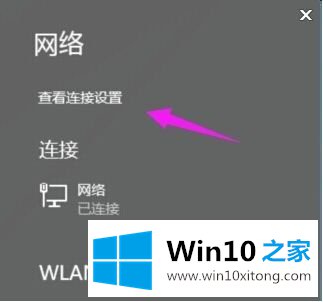
3、此时跳转到网络,在连接这里点击以太网
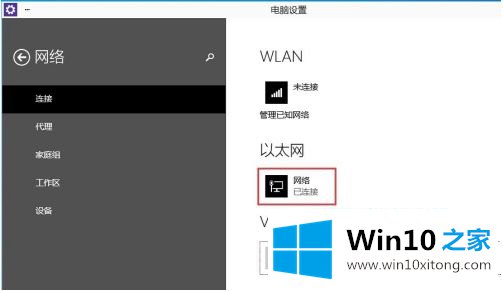
4、这里就可以看到电脑的IP地址,子网掩码,网关这些信息。
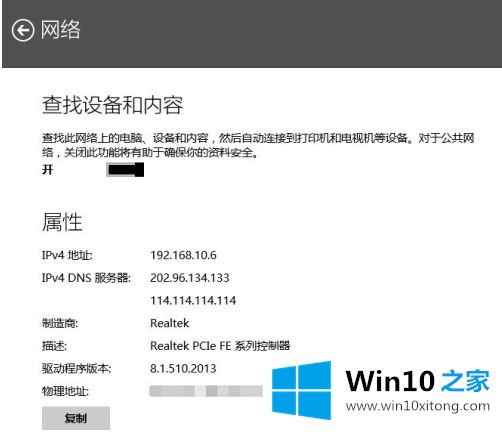
5、还可以通过调出运行工具,再CMD
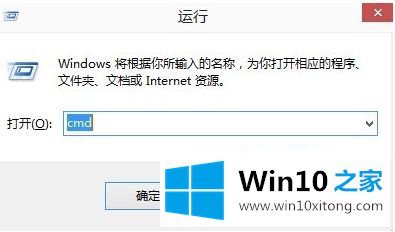
6、进入命令提示符,再输入ipconfig就可以看到IP地址,子网掩码,网关这些信息。ipconfig不分大小写都是可用的。
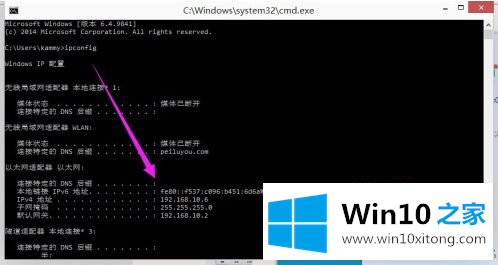
以上就是win10ip地址查询电脑操作方法了,还有不懂得用户就可以根据小编的方法来操作,希望能够帮助到大家。
解决win10ip地址查询电脑的问题就是这么简单,参照以上的内容就可以了,你学会了吗?如果还没有解决这个问题,欢迎留言给本站。